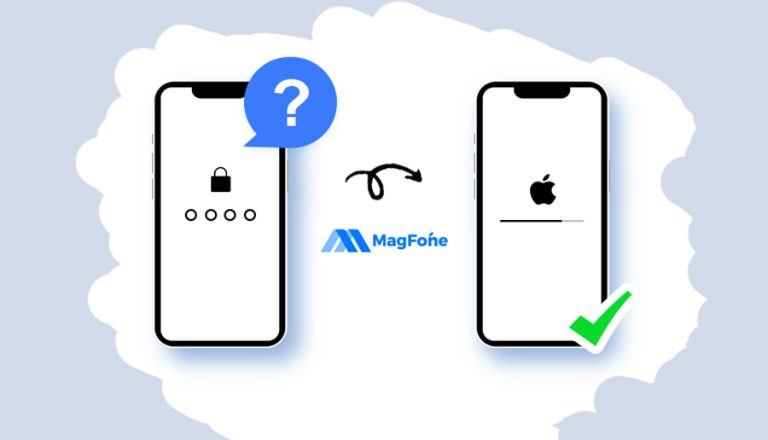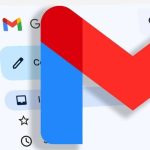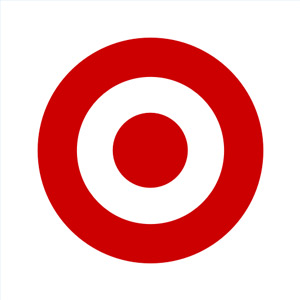سيواجه المستخدمون الذين يشترون أجهزة iPhone مستعملة وأجهزة iPhone مجددة قفل تنشيط إذا باع المالك السابق جهاز iPhone دون حذف حساب iCloud. هذه أداة أمان تمنع شخصًا آخر سرق جهاز iPhone الخاص بك من إعادة تنشيطه بعد مسحه. لا يمكنك استخدام iPhone إلا بعد إثبات ملكيتك له عن طريق إدخال معرف Apple الصحيح وكلمة المرور المرتبطة بالجهاز.
طريقة فتح ايفون مقفل اي كلاود؟ يمكنك إلغاء قفل تنشيط iCloud بأمان وموثوقية من خلال طرق معينة. في هذه المقالة، سنقدم لك 4 طرق لإزالة قفل تنشيط iCloud، بما في ذلك استخدام MagFone Activation Unlocker. دعنا ننتقل.
الطريقة 1. إزالة قفل تنشيط iCloud بمساعدة المالك السابق
يمكنك التحقق من الهوية الطبية ID في الطوارئ بالقرب من الزاوية اليسرى السفلية من الشاشة لمعرفة ما إذا كان المالك السابق لديه إعداد طبي، والذي قد يحتوي على معلومات مفيدة حول تفاصيل الاتصال بالمالك السابق. إذا لم يتمكن المالك السابق من الوصول إلى الموقع لمساعدتك في فتح ايفون مقفول اي كلاود ولا يرغب في مشاركة حساب Apple ID وكلمة المرور الخاصة به، فيمكنك أن تطلب من المالك السابق حذف iPhone الخاص بك عن بُعد من حساب iCloud الخاص به. بمجرد قيامه بذلك، سيتم إزالة قفل التنشيط ويمكنك بسهولة إعداد iPhone الخاص بك باستخدام Apple ID الجديد الخاص بك.
فيما يلي الخطوات المحددة التي يتعين على المالك السابق القيام بها لمحو iPhone الخاص بك عن بُعد:
الخطوة 1: قم بزيارة iCloud.com وأدخل Apple ID وكلمة المرور الخاصة بك.
الخطوة 2: انقر فوق Find iPhone. الآن، انقر فوق “All Devices”. ستظهر قائمة بجميع الأجهزة المتصلة بـ Apple ID على الصفحة.
الخطوة 3: حدد الجهاز الذي تريد حذفه وانقر فوق زر Erase iPhone. سيتم مسح الجهاز عن بُعد ويمكن بعد ذلك إعداده باستخدام Apple ID جديد.
الطريقة 2. إزالة قفل تنشيط iCloud باستخدام Jailbreak
في كثير من الحالات، غالبًا ما لا يكون لديك أي معلومات حول المالك السابق أو أي تفاصيل اتصال. في هذا الوقت، نوصيك باستخدام أداة إزالة قفل تنشيط iCloud الموثوقة والفعالة لفتح حساب اي كلاود مغلق من خلال كسر الحماية. MagFone Activation Unlocker هي أداة آمنة وموثوقة تساعدك على إزالة قفل تنشيط iCloud من خلال كسر الحماية، ولا تحتوي على أي متطلبات مسبقة وتزيل قفل التنشيط بدون معرف Apple وكلمة مرور.
ليس فقط مع iPhone بل أن MagFone Activation Unlocker متوافق أيضًا مع iPad وiPod Touch، ويدعم iOS 12 وما فوق، مثل iOS 16.7.
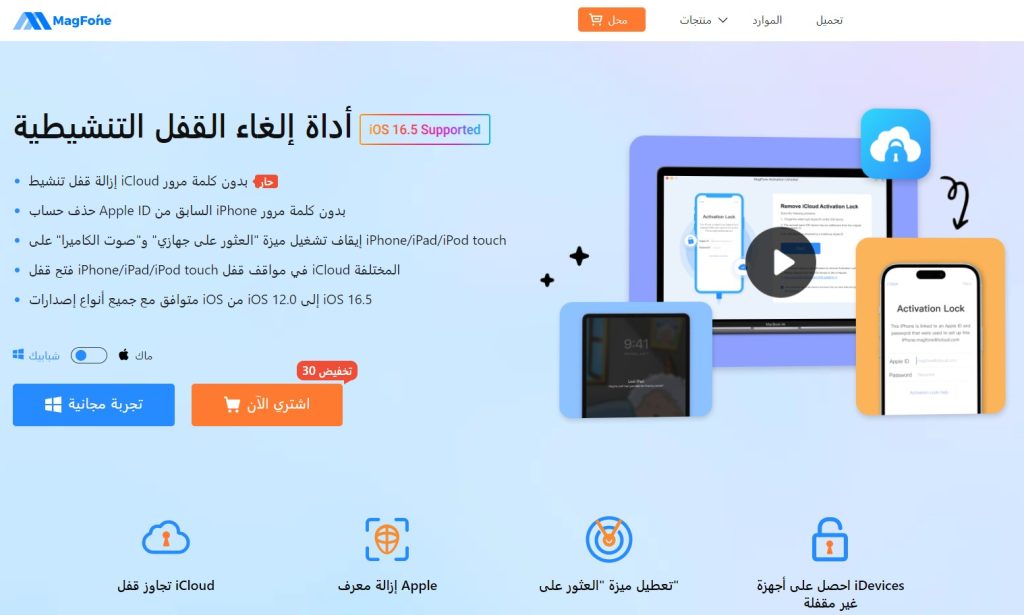
كيف تستخدم MagFone Activation Unlocker لإزالة قفل تنشيط iCloud على iPhone/iPad/iPod touch؟ تحقق من الخطوات التالية:
الخطوة 1: قم بتنزيل MagFone Activation Unlocker وتثبيته على جهاز الكمبيوتر الخاص بك، وانقر فوق رابط عرض الأجهزة المدعومة وأنظمة iOS في الواجهة الرئيسية لتأكيد ما إذا كان جهازك مدعومًا، وكل شيء على ما يرام، وانقر فوق الزر “موافق”، ثم انقر فوق الزر “ابدأ”.
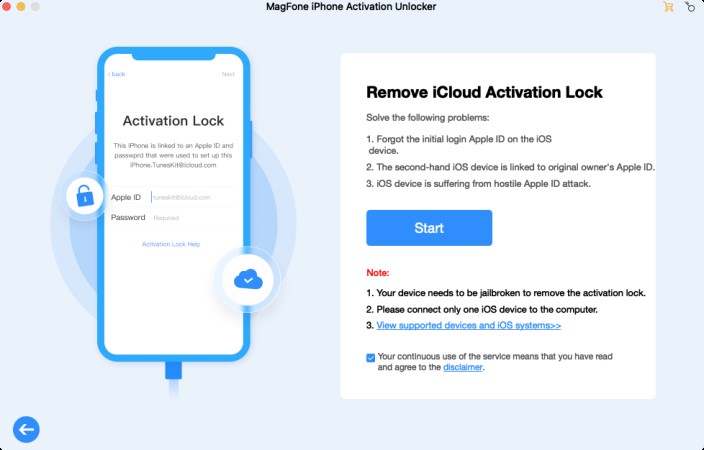
الخطوة 2: استخدم كابل USB لتوصيل iPhone الذي يجب إزالة قفل التنشيط منه بجهاز الكمبيوتر الخاص بك، وقم بتنزيل أداة كسر الحماية وتثبيتها لجهازك. اتبع التعليمات التي تظهر على الشاشة لبدء كسر حماية iPhone الخاص بك.
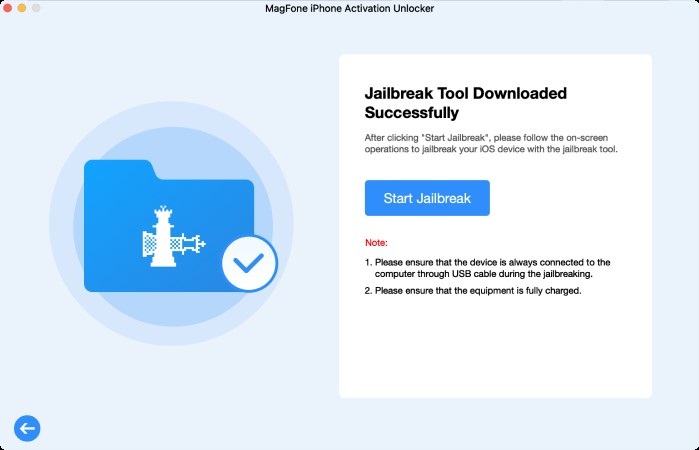
الخطوة 3: بعد اكتمال كسر الحماية، انقر فوق الزر “بدء الإزالة” وسيبدأ MagFone Activation Unlocker في تجاوز قفل تنشيط iCloud. بعد بضع دقائق، ستعرض واجهة البرنامج “تمت الإزالة بنجاح”، مما يعني أيضًا أنه تمت إزالة قفل تنشيط iCloud بنجاح.
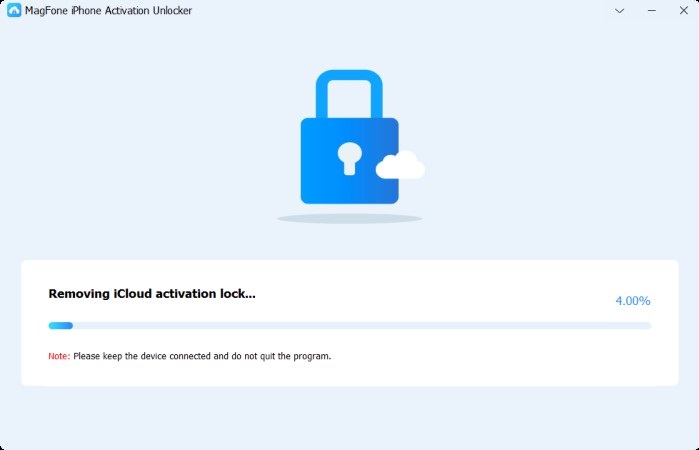
الطريقة 3. إزالة قفل تنشيط iCloud بدون كلمة مرور باستخدام DNS
إذا كان جهاز iPhone الخاص بك يعمل بإصدار أقدم من نظام التشغيل، فيمكنك استخدام طريقة DNS لفتح قفل جهاز iPhone الخاص بك. تستغل هذه الطريقة بشكل أساسي أخطاء الشركة المصنعة ولديها معدل نجاح منخفض، ولكن لا يزال بإمكانك تجربتها. كيف يمكن إزالة قفل تنشيط iCloud باستخدام DNS؟ تحقق أدناه.
الخطوة 1: بمجرد استعادته، يمكنك إعداد جهازك وكأنه جديد. عند تكوين WiFi، قم بتوصيله بشبكة WiFi الخاصة بك.
الخطوة 2: أدخل شبكة WiFi هذه. سترى خيار تكوين DNS. انقر فوقه.
الخطوة 3: الآن، اختر التكوين يدويًا.
الخطوة 4: أدخل قيم DNS التالية وفقًا لمنطقتك.
– أمريكا الشمالية – 104.154.51.7
– أمريكا الجنوبية – 35.199.88.219
– أوروبا – 104.155.28.90
– آسيا – 104.155.220.58
– أستراليا وأوقيانوسيا – 35.189.47.23
احفظ الإعدادات ويجب أن يتجاوز جهازك القفل بعد ذلك. إذا لم ينجح هذا، يمكنك تجربة أي طريقة أخرى.
الطريقة 4. إزالة قفل تنشيط iCloud باستخدام دعم Apple
الطريقة الأخيرة لفتح اي كلاود هي الاتصال بدعم Apple لفتح قفل iPhone الخاص بك، ولكن لهذا، يجب أن تكون المالك الحقيقي للجهاز. يمكنك الذهاب إلى أقرب مركز دعم أو الاتصال بالدعم لمزيد من التفاصيل. ضع في اعتبارك أن هذا خيار مكلف حيث سيفرضون عليك رسومًا باهظة لفتح القفل.